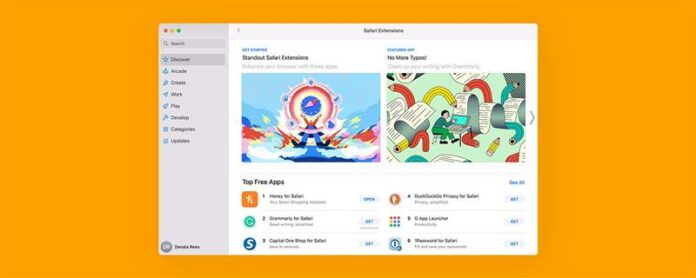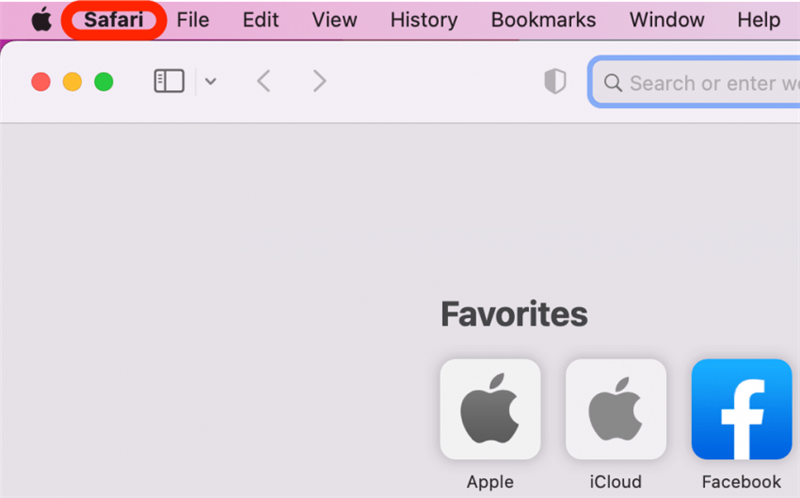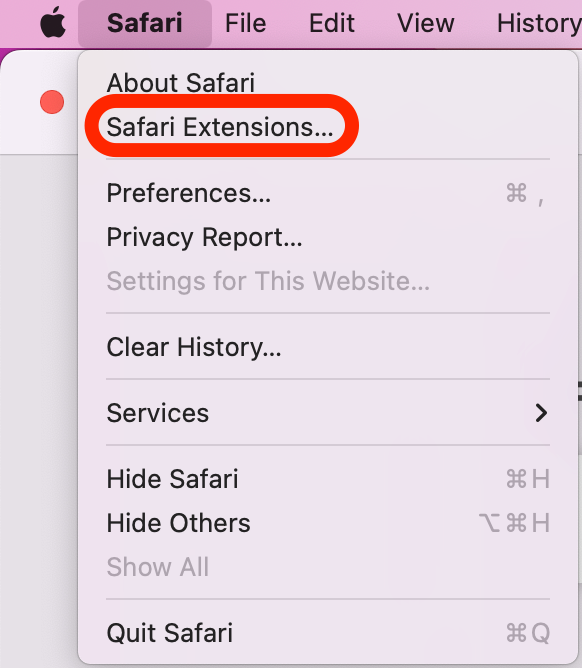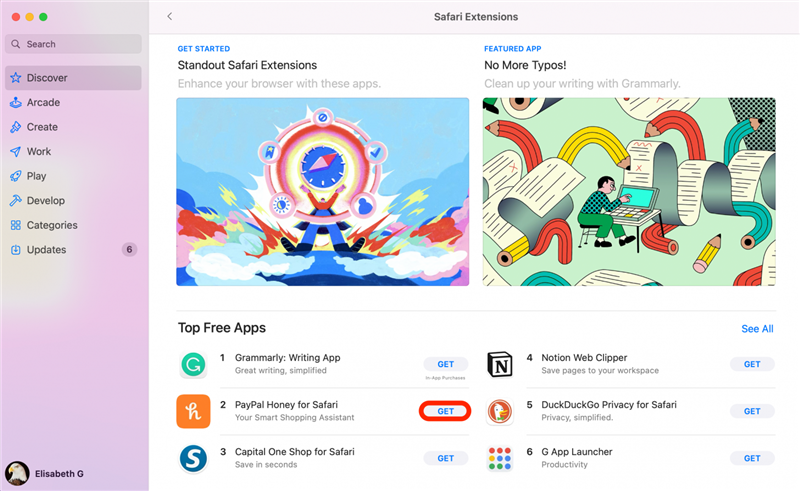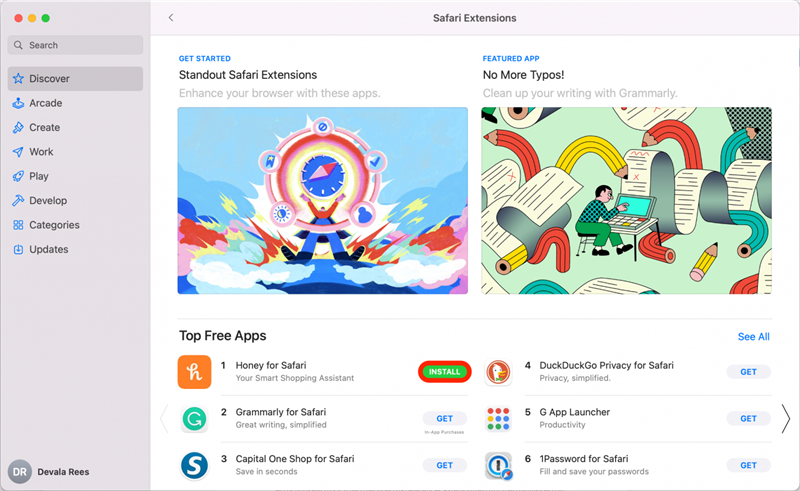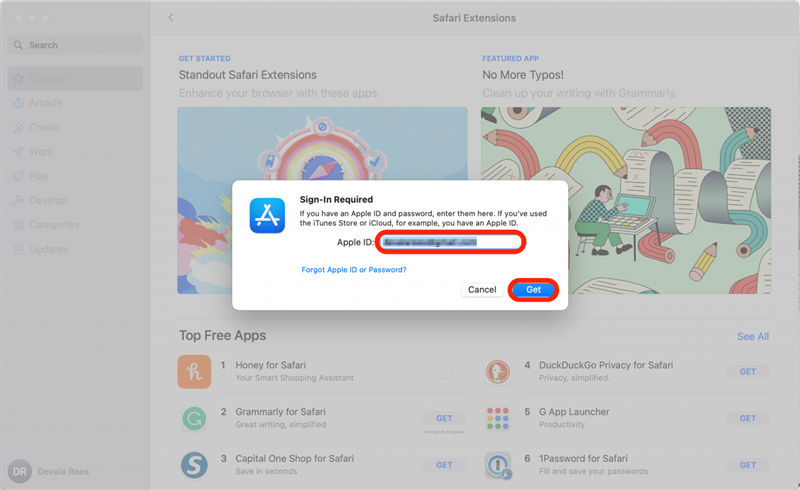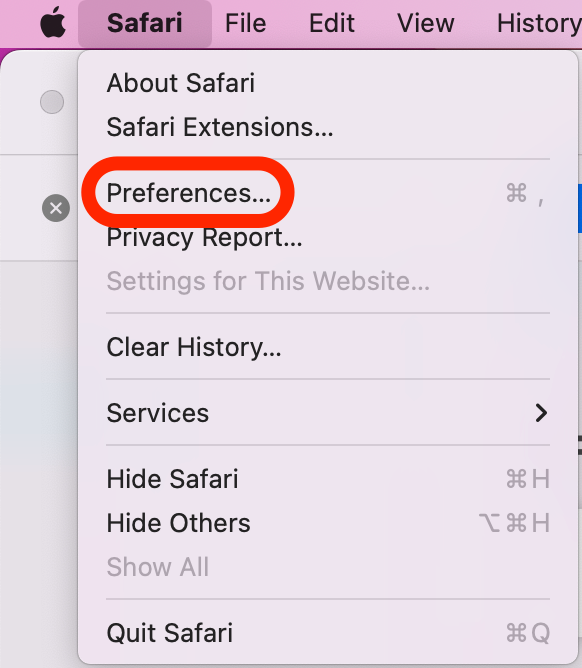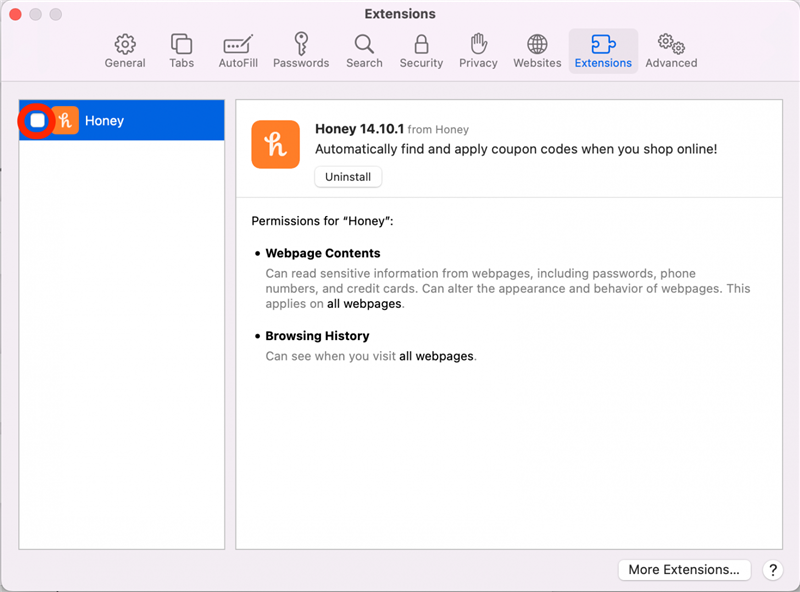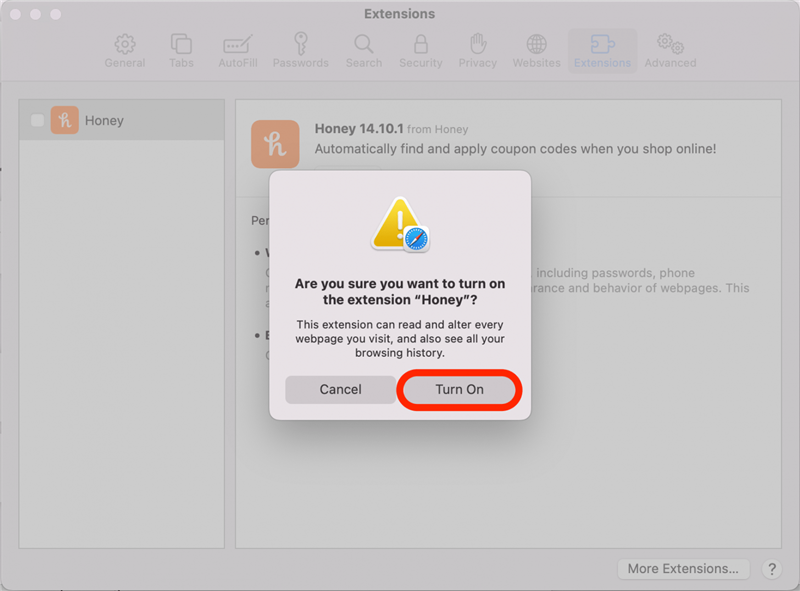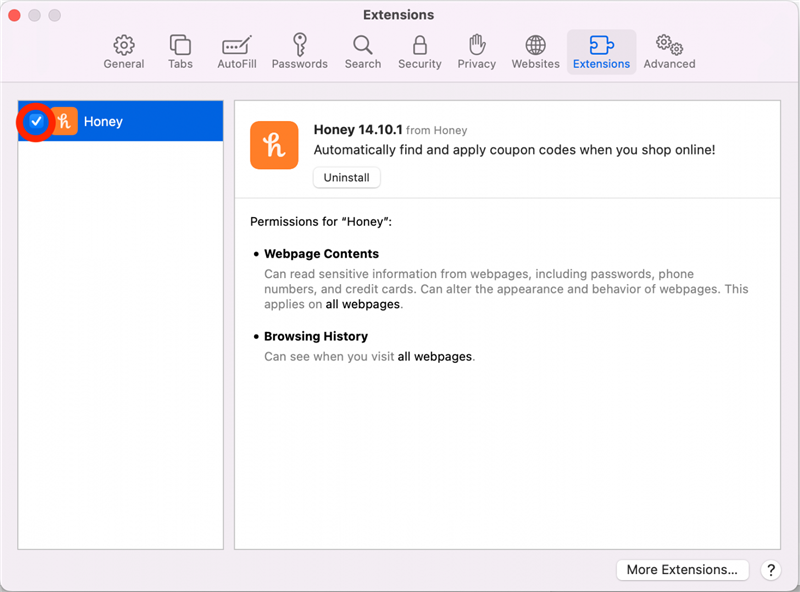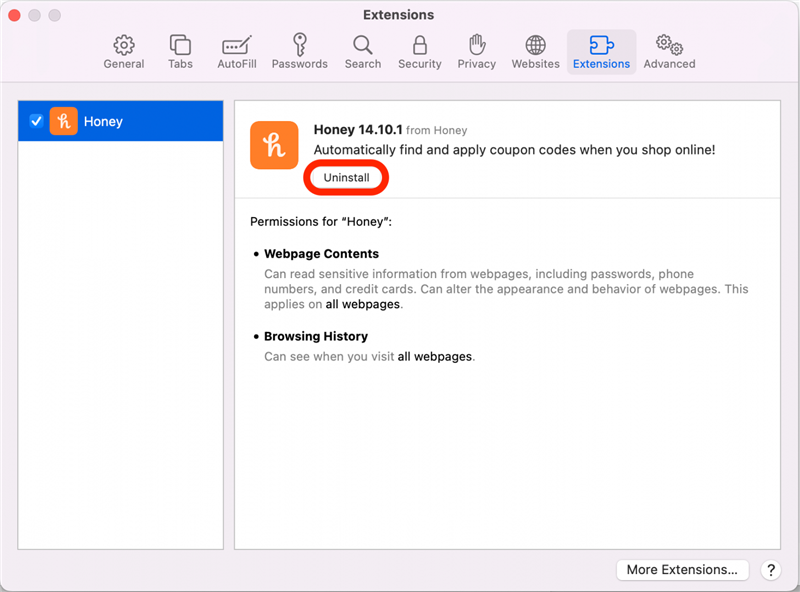Mit Safari -Erweiterungen können Sie Ihr Browsing -Erlebnis personalisieren, um Ihre Bedürfnisse besser zu erfüllen. Sie können Browser -Erweiterungen hinzufügen, die Anzeigen oder spezifische Inhalte auf Websites blockieren, Ihnen helfen, Gutscheine und Rabatte zu finden oder Artikel zum späteren Lesen in benutzerdefinierten Leselisten zu speichern. Die Optionen sind fast endlos! Lassen Sie uns lernen, wie Sie Safari -Erweiterungen auf Ihrem Mac verwenden.
Warum werden Sie diesen Tipp lieben
- Passen Sie Ihre Online -Erfahrung an, indem Sie Safari -Erweiterungen hinzufügen, mit denen Sie Gutscheine finden, Anzeigen blockieren, Ihr Schreiben und vieles mehr beweisen können!
- Die erforderlichen Safari-Erweiterungen einfach installieren und aktivieren und add-Ons deaktivieren, die Sie nicht mehr benötigen.
So verwalten Sie Safari -Erweiterungen auf Mac
Während die Details zur Verwendung einer bestimmten Erweiterung von ihrer Funktionalität abhängen, sind die Schritte zum Installieren, Aktivieren und Deaktivieren einer Safari -Browser -Erweiterung universell. Wenn Sie sich nicht sicher sind, welche Safari-Erweiterung Sie installieren möchten, enthalten einige beliebte und nützliche Safari-Add-Ons Honig (um Gutscheine zu finden und Geld zu sparen), Grammarisch (zu Beweis E-Mails und Dokumenten) und 1Password für Safari (um Ihre vielen Website -Anmeldungen zu speichern). Für weitere großartige Ideen haben wir einen Artikel über Unsere Lieblings-Safari-Erweiterungen . Um mehr darüber zu erfahren, wie Sie Ihre iPhone -Einstellungen und Browser -Erfahrungen anpassen können, melden Sie sich für unsere kostenlose tip des Tages < /a> Newsletter. Hier erfahren Sie, wie Sie Safari -Browser -Erweiterungen installieren und aktivieren:
- Öffnen Sie safari auf Ihrem Mac.
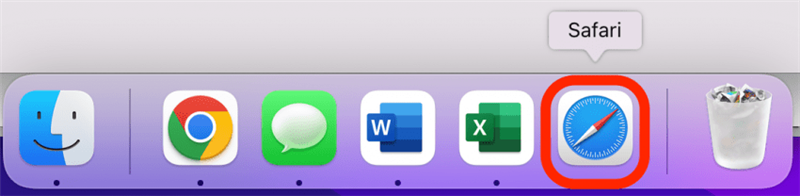
- Klicken Sie auf Safari , um das Dropdown-Menü anzuzeigen.

- Klicken Sie auf Safari -Erweiterungen .

- Durchsuchen Sie die verfügbaren Safari -Erweiterungen im App Store. Wenn Sie eine Erweiterung für Safari herunterladen möchten, klicken Sie auf GET .

- Der Herunterladen kann mehrere Sekunden dauern. Sobald der Download abgeschlossen ist, klicken Sie auf Installation .

- Geben Sie Ihre Apple -ID und Ihr Passwort ein, um zu bestätigen, und klicken Sie dann auf GET . Wenn Sie eine Touch -ID aktiviert haben, werden Sie möglicherweise aufgefordert, dies stattdessen zu verwenden.

- Sobald die Erweiterung installiert ist, klicken Sie im Menü opp-links auf safari und wählen Sie Einstellungen .

- Klicken Sie auf Erweiterungen .

- Aktivieren Sie das Kontrollkästchen neben jeder Erweiterung, die Sie aktivieren möchten.

- Klicken Sie auf Einschalten , um zu bestätigen, dass Sie die Erweiterung aktivieren möchten.

- Gehen Sie voran und stöbern Sie im Internet mit Safari. Aktive Erweiterungen werden links neben der URL -Leiste angezeigt, und Sie können auf sie klicken, um sie zu verwenden.

- Klicken Sie unter den Einstellungen für Safari -Erweiterungen, um das Feld jederzeit zu deaktivieren, um eine Erweiterung zu deaktivieren.

- Wenn Sie nie wieder eine Erweiterung verwenden möchten, können Sie auch auf deinstallieren, um sie vollständig aus Safari zu entfernen.

Jetzt wissen Sie, wie Sie Safari -Browser -Erweiterungen installieren, aktivieren und deaktivieren!